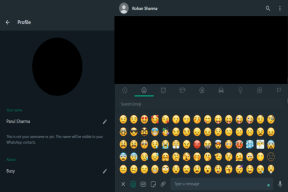Виправлення проблеми World of Warcraft. Не вдалося перевірити версію гри
Різне / / April 05, 2023
Будучи могутнім героєм Азероту, може бути важко триматися подалі від гри. Що робити, якщо повідомлення про помилку про те, що не вдається перевірити версію гри WOW, є фактором, який може призупинити вашу гру? Завдяки широкій популярності та різноманітності магії та персонажів онлайн-гра World of Warcraft є однією з ігор, у яку найчастіше грають. Повідомлення про помилку «Неможливо перевірити версію гри World of Warcraft» зазвичай з’являється через певні перешкоди. Стаття зосереджена на методах виправлення повідомлення про помилку «неможливо перевірити версію гри WOW».

Зміст
- Як виправити проблему, коли World of Warcraft не може перевірити версію гри
- Спосіб 1: Основні методи усунення несправностей
- Спосіб 2. Перейменуйте виконуваний файл
- Спосіб 3: Збільште кількість дозволених патчів
- Спосіб 4: Відновлення гри WOW
- Спосіб 5: Відновлення до попередньої версії
- Спосіб 6: оновіть гру WOW
- Спосіб 7: Перевстановіть гру WOW
- Спосіб 8: Зверніться до служби підтримки Blizzard
Як виправити проблему, коли World of Warcraft не може перевірити версію гри
Ймовірні причини, через які повідомлення про помилку може відображатися в грі WOW, перераховані нижче.
- Пошкоджений файл гри - Якщо файл гри WOW або файл інсталяції пошкоджений або містить оманливі записи, може з’явитися повідомлення про помилку.
- Втручання інших програм- Грі WOW можуть заважати конфліктні програми, що працюють у фоновому режимі вашого ПК.
- Застарілий клієнт WOW- Якщо гра WOW застаріла або патч не застосовано до гри після деяких змін, може з’явитися повідомлення про помилку.
- Сервер знаходиться на технічному обслуговуванні - Якщо сервер Blizzard перебуває на технічному обслуговуванні, ви можете зіткнутися з повідомленням про помилку під час спроби зіграти в гру.
- Виправлення WOW розгортаються - У деяких випадках операційна команда розгортає патчі гри World of Warcraft у періоди, коли не проводиться технічне обслуговування, щоб вирішити термінові проблеми. Протягом цього часу в додатку може відображатися повідомлення про помилку.
- Несумісність з ігровим сервером- Якщо ви використовуєте приватний сервер і не змінювали прийнятну версію клієнта, Проблема несумісності з сервером у грі може призвести до неможливості перевірити версію гри World of Помилка Warcraft. На додаток до цього, якщо ви використовуєте будь-яку конкретну версію попереднього приватного сервера, ви можете зіткнутися з цією помилкою через проблеми з несумісністю.
Спосіб 1: Основні методи усунення несправностей
Як перший підхід до виправлення повідомлення про помилку «Не вдається перевірити версію гри WOW», спробуйте наведені тут методи усунення несправностей.
1А. Перевірте сумісність із сервером
У деяких випадках приватний сервер, до якого ви підключаєтеся, може не підтримувати версію гри, яку ви використовуєте. Перевірити, чи підтримує приватний сервер версію гри, можна за допомогою простого пошуку в Google. Наприклад, WoWFusion сервер може підтримувати патч 2,4x версія гри.
1B. Перевірте статус сервера
Ви можете перевірити статус сервера WOW використовуючи наведене тут посилання у веб-переглядачі за замовчуванням. Якщо сервер не працює, помилка повинна автоматично вирішуватися через кілька хвилин, або в іншому випадку помилка може виникнути з іншої причини.
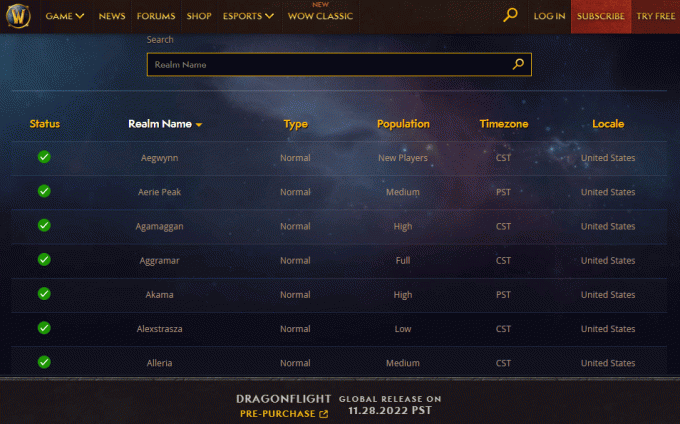
1С. Відновлення системних файлів
Якщо файл гри пошкоджено або будь-який інший заражений вірусом файл конфліктує з грою, ви можете спробувати відновити системні файли. Скористайтеся наведеним тут посиланням, щоб дізнатися більше про параметри для відновлення системних файлів.
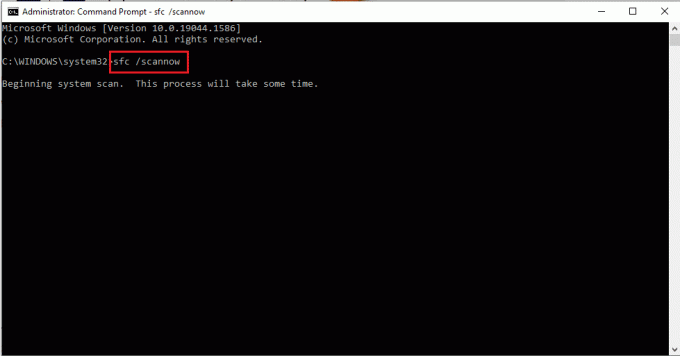
1D. Закрийте всі фонові програми
Як зазначено в списку причин, програми, що працюють у фоновому режимі, конфліктують із грою WOW, можуть спричинити помилку неможливості перевірки версії гри World of Warcraft. Ви можете спробувати закрити всі ці програми за допомогою диспетчера завдань на вашому ПК. Натисніть наведене тут посилання, щоб дізнатися більше про процес закрийте фонові програми.

Спосіб 1E: перейменуйте папку гри WOW
Якщо ви зіткнулися з помилкою неможливо перевірити версію гри WOW, ви можете спробувати перейменувати папку гри WOW на World of Warcraft.
1. Натисніть Клавіші Windows + E в той же час відкрити Windows Explorer і перейдіть до ОГО папку.

2. Клацніть правою кнопкою миші на ОГО папку та натисніть на Перейменувати варіант.

3. Тип Світ Warcraft і натисніть Введіть щоб перейменувати папку.
1F. Увійдіть за допомогою імені облікового запису
Якщо ви намагаєтесь увійти, використовуючи зареєстровану адресу електронної пошти, це може спричинити певний конфлікт із даними, і вони не зможуть перевірити версію гри. Може виникнути помилка WOW. Ви можете спробувати ввійти у свій обліковий запис, використовуючи ім’я облікового запису або облікові дані облікового запису.
1G. Створити новий обліковий запис
Як інший варіант, ви можете спробувати створити інший обліковий запис у грі WOW, а потім перевірити, чи не з’являється в грі повідомлення про помилку «Не вдалося перевірити версію гри World of Warcraft».
Якщо ви нещодавно завантажили будь-яку іншу гру та створили обліковий запис у грі, використовуйте встановлену адресу електронної пошти, щоб створити інший обліковий запис у грі WOW. У цьому випадку ви можете об’єднати обліковий запис з іншим наявним логіном і вирішити проблеми несумісності.
1H. Грайте в гру WOW на іншому ПК
Спробуйте зіграти в гру WOW на іншому комп’ютері, бажано іншої специфікації, щоб дізнатися, чи з’являється повідомлення про помилку на іншому комп’ютері. Якщо він не відображається на іншому ПК, проблема може бути у вашому ПК.
Спосіб 2. Перейменуйте виконуваний файл
Перший спосіб виправити повідомлення про помилку - це перейменувати виконуваний файл гри WOW. Це може бути надзвичайно корисним, якщо ви користуєтеся ноутбуком Mac OS, оскільки це скидає конфігурацію та кодування гри до свіжого стану.
1. ВІДЧИНЕНО Провідник файлів вражаючи Клавіші Windows + E разом і перейдіть до Світ Warcraft папку.

2. Клацніть правою кнопкою миші виконуваний файл і натисніть на Перейменувати параметр у списку.

3. Введіть назву файлу як WoW.exe і натисніть Введіть клавіша для перейменування файлу.
Читайте також:Виправте помилку WOW51900314 у Windows 10
Спосіб 3: Збільште кількість дозволених патчів
Якщо кількість патчів, які можна застосувати до гри WOW, обмежена, ви можете зіткнутися з помилкою «Неможливо перевірити версію гри World of Warcraft». У цьому випадку ви можете спробувати розширити обмеження на застосування патча, а потім спробувати застосувати патч до гри.
1. Перейти до сходження папку за допомогою Windows Explorer.
Примітка: Ця папка відповідає конкретному приватному серверу, до якого ви підключили свою гру.
2. Клацніть правою кнопкою миші на logonserver.conf файл, натисніть на Відкрити за допомогою і натисніть на Блокнот у сусідньому меню.

3. Змініть дані maxbuild до 9999 і натисніть Клавіші Ctrl + S щоб зберегти файл.
Спосіб 4: Відновлення гри WOW
Наступним варіантом виправлення повідомлення про помилку «Не вдалося перевірити версію гри WOW» є відновлення гри WOW за допомогою файлу встановлення. Це допоможе скинути помилку та збої в грі, які могли спричинити помилку «Неможливо перевірити версію гри World of Warcraft».
1. Запустіть Провідник файлів і перейдіть до файлу налаштування або WoW.exe.
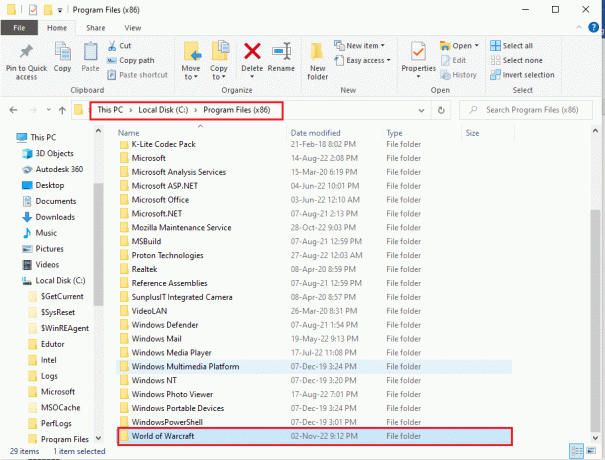
2. Клацніть правою кнопкою миші файл інсталяції та виберіть Запустити від імені адміністратора параметр у списку.

3. Натисніть на Так у вікні запиту облікового запису користувача (UAC), щоб дозволити програмне забезпечення.
4. У верхньому куті вікна перейдіть до Ігри варіант.
5. Виберіть Світ Warcraft гра в списку.
6. Натисніть на Опції а потім натисніть на Сканування та ремонт варіант.
7. Натисніть на Розпочати сканування кнопка на вікні.
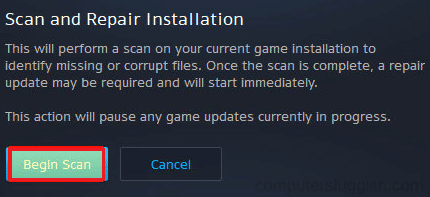
8. Дочекайтеся завершення процесу, а потім Перезапустіть гра WOW.
Читайте також:Виправте помилку програми WoW 64 EXE
Спосіб 5: Відновлення до попередньої версії
Якщо гру WOW оновлено або оновлено до іншої версії, ви можете спробувати відновити гру до неконсолідованої попередньої версії. Для цього потрібно повторно виправити гру, зробивши файл налаштування недійсним із помилкою неможливо перевірити версію гри WOW.
Цей метод також ефективний для усунення несумісності сервера з патч-версією гри і виправлення помилки неможливості перевірки версії гри World of Warcraft, оскільки патч повторно застосовано до гра.
1. Перейти до Світ Warcraft папку.
Примітка: The Світ Warcraft папка зазвичай розташовується в шляху розташування таким чином.
C:\Program Files (x86)\World of Warcraft
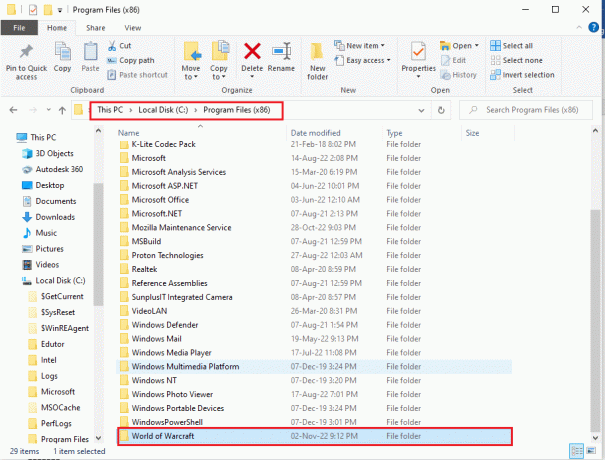
2. Відкрийте Дані папку.

3. Клацніть правою кнопкою миші на Патч. MPQ файл і натисніть на Видалити варіант.
Примітка: Якщо ви знайдете будь-який інший файл із розширенням mpq, наприклад wow-0-16826-Win-final.mpq, видаліть його, дотримуючись наведених вище інструкцій.
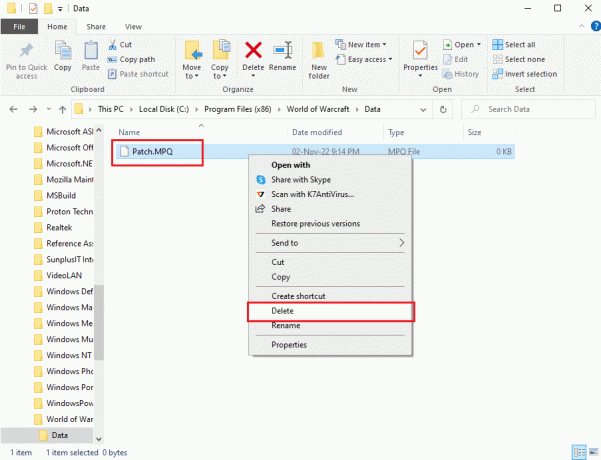
4. Запустіть repair.exe службовий файл у папці.
5. Натисніть на Скидання та перевірка файлів кнопку.
6. Зачекайте, поки процес завершиться, а потім повторно застосуйте файл виправлення до гри.
Спосіб 6: оновіть гру WOW
Якщо гра WOW застаріла або якщо патч не оновлено у версії гри, ви можете спробувати виконати наведені тут дії, щоб оновити гру.
1. Перейти до Світ Warcraft папку за допомогою Windows Explorer, як пояснювалося раніше Спосіб 4.

2. Двічі клацніть на Launcher.exe файл, щоб запустити файл оновлення.
3. Натисніть на грати кнопку, а потім увійти до свого облікового запису за допомогою облікових даних облікового запису.
Читайте також:Виправте іншу інсталяцію Blizzard у Windows 10
Спосіб 7: Перевстановіть гру WOW
Щоб виправити повідомлення про помилку, не вдається перевірити версію гри WOW, ви можете спробувати перевстановити гру WOW на своєму ПК. Якщо проблему не вирішено будь-яким способом, це може бути через збій у грі. Перевстановлення гри заново може допомогти вирішити всі проблеми.
Крок I: видаліть гру WOW
Перший крок, щоб виправити повідомлення про помилку «неможливо перевірити версію гри WOW, неможливо перевірити версію гри World of Warcraft за допомогою цього методу», — видалити гру WOW, встановлену на вашому ПК. Щоб дізнатися, дотримуйтеся вказівок за наведеним тут посиланням спосіб видалення гри з вашого ПК.

Крок II. Видаліть каталоги ігор WOW
Наступним кроком видаліть каталоги гри WOW на вашому ПК.
1. Перейдіть до ОГО папку за допомогою Windows Explorer, дотримуючись інструкцій, наданих раніше.
2. Клацніть правою кнопкою миші на ОГО папку та натисніть на Видалити варіант.
3. Натисніть на Так якщо відображається вікно підказки UAC.
Крок III: перевстановіть гру WOW
Наступним кроком для усунення помилки «Не вдається перевірити версію гри WOW» є перевстановлення гри WOW за допомогою веб-переглядача за умовчанням. Це очистить пошкоджені записи даних виконуваного файлу гри WOW.
1. Вдарити Ключ Windows, вид Гугл хром і натисніть на ВІДЧИНЕНО.

2. Відкрийте офіційний сайт Завірюха і натисніть на Світ Warcraft гра в ІГРИ BLIZZARD розділ.
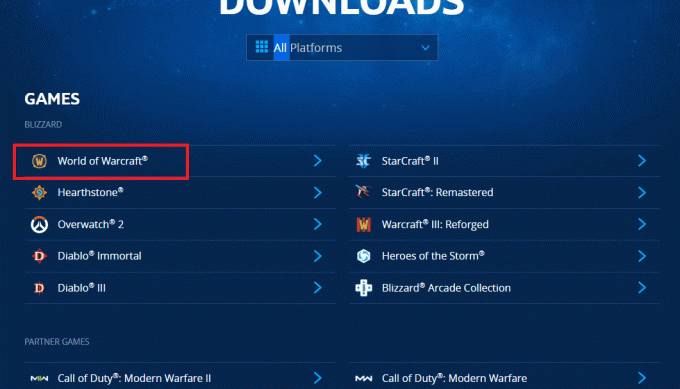
3. Натисніть на Завантажити для Windows кнопку.

4. ВІДЧИНЕНО Windows Explorer натиснувши Windows+ E і перейдіть до Завантаження папку, використовуючи шлях розташування.
5. Двічі клацніть інсталяційний файл, щоб запустити його, і дотримуйтеся вказівок на екрані, щоб перевстановити гру.
Читайте також:Виправте високу затримку WOW, але в Windows 10 все добре з Інтернетом
Спосіб 8: Зверніться до служби підтримки Blizzard
Якщо жоден із методів не був ефективним для усунення повідомлення про помилку, ви можете спробувати зв’язатися з Команда підтримки Blizzard. Якщо помилка виникає через якісь невстановлені помилки чи збої, команду можна негайно повідомити про проблему.
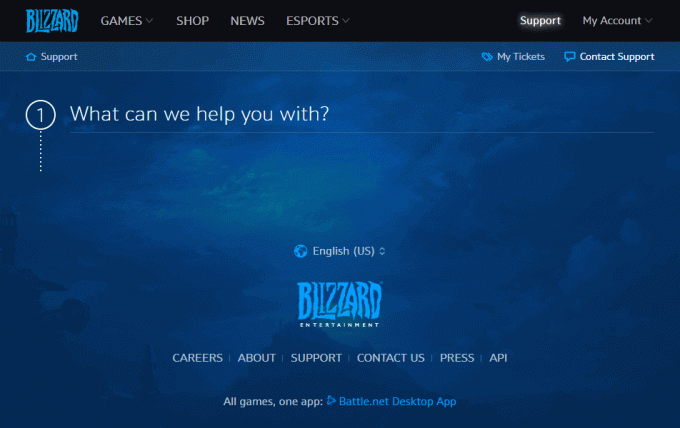
Часті запитання (FAQ)
Q1. Що таке гра WOW?
Відповідь. Гра World of Warcraft, скорочена як WOW, — онлайн-гра, яка була випущена компанією Blizzard Entertainment у 2004 році. Це багатокористувацька онлайн-рольова відеогра, яка здобула популярність і також отримала багато нагород. Гра доступна в комбінованій пропозиції підписки, за якою гравець може грати в гру безкоштовно до 20-го рівня, а для гри будь-якого персонажа вище рівня потрібна одноразова підписка на ігровий час 20.
Q2. Які ймовірні причини помилки Unable to Validate Game Version Error у грі WOW?
Відповідь. Зазвичай помилка виникає, якщо виконуваний файл гри чи файл налаштування гри WOW пошкоджений або містить оманливі дані. Це також може статися, якщо деякі програми заважають грі.
Рекомендовано:
- Як отримати необмежену кількість пропусків на дистанційний рейд у Pokémon Go
- Виправте, що моди PayDay 2 не працюють
- Виправити помилку «Не вдається оновити World of Warcraft BLZBNTAGT00000840»
- Виправте помилку WOW51900309 у Windows 10
Способи виправлення повідомлення про помилку не вдалося перевірити версію гри World of Warcraft наведені в статті. Будь ласка, виділіть кілька хвилин, щоб повідомити нам про свої цінні пропозиції та запитання в розділі коментарів. Крім того, використовуйте поле, щоб поділитися найкращим варіантом, який допоміг очистити це повідомлення про помилку в грі WOW.

Ілон Декер
Ілон є автором технічних питань у TechCult. Він пише практичні посібники вже близько 6 років і охопив багато тем. Він любить висвітлювати теми, пов’язані з Windows, Android, а також останні хитрощі та поради.